
O Gmail é um dos e-mails mais usados hoje, em grande parte devido à alta qualidade dos serviços oferecidos, um carro-chefe Google. Também oferece várias opções de personalização, se você quiser saber mais sobre isso hoje vamos mostrar como colocar o Modo escuro no seu Gmail para Android e PC.
Outros tutoriais relacionados ao magnífico serviço google mail Você os achará aqui. Sem mais delongas, leia atentamente as informações que temos para lhe fornecer.
O que é o modo escuro?
O modo escuro se tornou muito popular nos últimos anos, é, em resumo, um modo em que reduza as cores ao mínimo e em que os tons de cinza proliferam especialmente. Além de seu valor estético, tem algumas vantagens consideráveis.
Proteja sua visão
O músculo pode ser muito útil para proteger sua visão, uma vez que minimiza o brilho que geralmente são bastante prejudiciais à sua visão. Ativá-lo não mudará apenas a estética, mas também melhorará a saúde dos seus olhos.
Na verdade, o modo escuro é muito bom para proteger seus olhos, por isso recomendamos ativá-lo em aplicativos que você usa constantemente, por exemplo, ativar todas as páginas da web no modo escuro com o Chrome seria uma boa ideia, já que é um dos mais ferramentas usadas.
Economizar bateria
Para dispositivos com telas OLED e tecnologias semelhantes, habilitar o modo escuro pode representar um economia de energia considerável. Isso ocorre porque neste tipo de tecnologia, quando pixels pretos ou muito escuros aparecem na tela, os pixels do painel são totalmente desligados, o que significa que menos energia é consumida e a bateria é economizada.
Como colocar o modo escuro em seu Gmail para Android e PC
O modo escuro é muito popular com alguns usuários que o preferem ao modo clássico. Embora geralmente seja uma questão de gosto, ter acesso à opção pode ser muito conveniente. Hoje você vai aprender a ative o modo escuro em seu Gmail.
Ative o modo escuro do Gmail no Android
O Android é o sistema operacional por excelência em muitos dispositivos móveis. O SO pertence à empresa Google, pelo que podemos esperar aplicações de qualidade excepcional, como é o caso do Gmail.
O Aplicativo Gmail no Android nos permite ativar uma opção muito útil, nos referimos ao modo escuro. Se você deseja ativar o modo escuro no seu e-mail no celular, siga as seguintes instruções:
- O primeiro passo é abrir o aplicativo Gmail em nosso aparelho Android, abri-lo normalmente.
- Uma vez dentro do aplicativo, procure as opções de configuração, que você pode acessar através do três linhas horizontais localizado acima e à esquerda.
- Ao clicar nas três linhas, vá para o final das várias opções que aparecem e selecione Definições.
- Se o e-mail estiver em inglês, altere a configuração de idioma do Gmail para espanhol e prossiga com o tutorial, acessando as configurações.
- Quando estiver na seção de configurações, selecione Configurações gerais. Como a primeira opção deve aparecer Tema.
- Se você clicar na guia Tema, várias opções aparecerão, incluindo o modo escuro, selecione Escuro para começar a usar este tipo de visualização.
Ative o modo escuro do Gmail no PC
Embora os telefones celulares sejam mais populares do que os computadores hoje, a verdade é que não existe melhor dispositivo para o trabalho e outros tipos de tarefas do que os computadores. É por isso que muitos continuam a preferir que ele funcione e para outras tarefas.
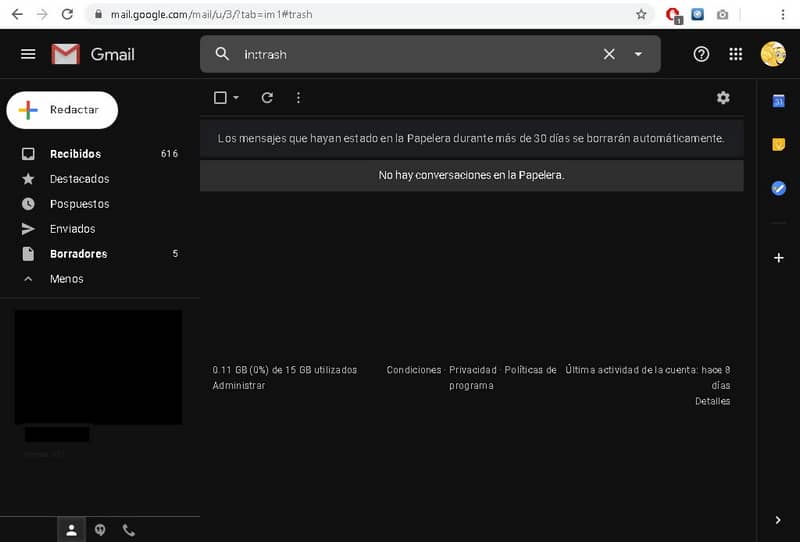
Também na versão desktop do Gmail, temos o popular modo escuro. Felizmente, o processo de ativação desse modo é bastante simples. Leia o seguinte tutorial com atenção para saber como ativá-lo:
- A primeira coisa que você deve fazer é entrar na sua conta Gmail tão normal como você sempre faz.
- Vá para a opção de configuração que você encontrará na área superior direita, você pode reconhecê-la facilmente por seu ícone de engrenagem.
- Ao clicar aqui, clique na opção Temas.
- Os vários temas disponíveis para o nosso e-mail aparecerão, se você for para a área inferior, você notará que várias cores são exibidas. Para selecionar o tema escuro, basta selecionar a cor preta.
- Depois de selecioná-lo corretamente, clique na opção salvar e você terá habilitado o modo escuro em sua conta de e-mail para o seu computador.
Como apontamos antes, as vantagens deste modo são inúmeras, por isso é melhor integrá-lo em qualquer espaço que puder. Por exemplo, no seu celular é possível ativar o modo escuro do Instagram e Google Chrome, usando esta função também em seus dispositivos portáteis.